Hp COMPAQ DC5100 MICROTOWER, DX5150 SMALL, COMPAQ DC7100 CONVERTIBLE MINITOWER, DX5150 MICROTOWER, COMPAQ DX6100 SLIM TOWER Manual [sv]
...
Komma igång
Business Desktops [stationära arbetsdatorer]
Dokumentets artikelnummer: 361199-102
November 2004
Använd denna handbok efter att du har utfört de steg som beskrivs i Snabbstartsguiden. Här får du hjälp med att installera medföljande programvara. Det finns även information om grundläggande felsökning som du kan använda om problem uppstår vid första start.

© Copyright 2004 Hewlett-Packard Development Company, L.P. Informationen i detta dokument kan ändras utan föregående meddelande.
Microsoft, MS-DOS, Windows och Windows NT är varumärken som tillhör Microsoft Corporation i USA och andra länder.
Det enda garantiansvar för HP-produkter och HP-tjänster definieras
i de uttryckliga garantiavtal som medföljer sådana produkter och tjänster. Ingenting i denna text skall anses utgöra ett ytterligare garantiåtaganden. HP ansvarar inte för tekniska fel, redigeringsfel eller för material som utelämnats i detta dokument.
Detta dokument innehåller information som omfattas av lag om upphovsrätt. Ingen del av detta dokument får kopieras eller reproduceras i någon form utan skriftligt medgivande från Hewlett-Packard Company.
ÅVARNING! Den här texten ger information om att allvarliga personskador eller dödsfall kan uppstå om instruktionerna inte följs.
ÄSE UPP! Den här texten innehåller varningar om att utrustningen kan förstöras eller information förloras om inte instruktionerna följs.
Komma igång
Business Desktops [stationära arbetsdatorer]
Första upplagan (Maj 2004) Andra upplagan (November 2004)
Dokumentets artikelnummer: 361199-102

Innehåll
Installera och anpassa programvaran . . . . . . . . . . . . . . . . . . .1 Installation av operativsystemet . . . . . . . . . . . . . . . . . . .1 Microsoft-säkerhetsuppdatering . . . . . . . . . . . . . . . . . . .2
Installera nödvändiga uppdateringar från
Microsoft som finns laddade i din dator . . . . . . . . . .2 Ladda ned uppdateringar från
Microsoft Windowsuppdateringswebbplats . . . . . .3 Tillgänglighet. . . . . . . . . . . . . . . . . . . . . . . . . . . . . . . . . .4 Installera eller uppgradera drivrutiner . . . . . . . . . . . . . . .5 Anpassa bildskärmen. . . . . . . . . . . . . . . . . . . . . . . . . . . .5 Skydda programvaran . . . . . . . . . . . . . . . . . . . . . . . . . . . . . .6 Överföring av filer och inställningar . . . . . . . . . . . . . . . . . . .6 Återställa programvaran. . . . . . . . . . . . . . . . . . . . . . . . . . . . .6 Stänga av datorn. . . . . . . . . . . . . . . . . . . . . . . . . . . . . . . . . . .6 Ytterligare information. . . . . . . . . . . . . . . . . . . . . . . . . . . . . .7 Använda cd-skivan Documentation. . . . . . . . . . . . . . . . .9 Innan du ringer Teknisk support . . . . . . . . . . . . . . . . . . . . .10 Tips. . . . . . . . . . . . . . . . . . . . . . . . . . . . . . . . . . . . . . . . . . . .12 Grundläggande felsökning . . . . . . . . . . . . . . . . . . . . . . . . . .14 Åtgärda allmänna problem . . . . . . . . . . . . . . . . . . . . . .14 Åtgärda problem vid installation av maskinvara. . . . . .20 Tolka diagnostiska ljusoch ljudsignaler . . . . . . . . . . .24
Komma igång |
www.hp.com |
iii |
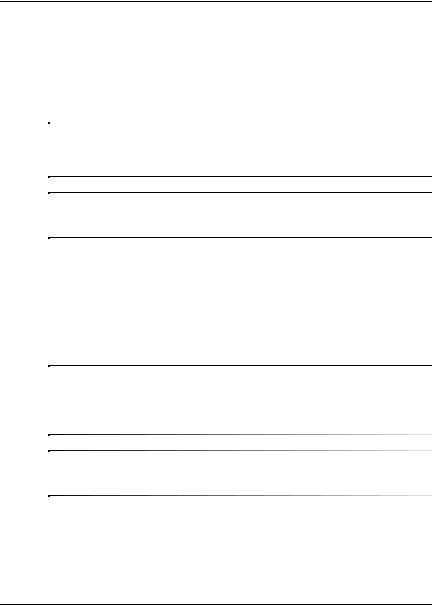
Komma igång
Installera och anpassa programvaran
ÄSE UPP! Installera inte tillvalsutrustning eller enheter från andra tillverkare till datorn förrän operativsystemet installerats ordentligt. Detta kan leda till fel och att operativsystemet inte installeras som det ska.
Kontrollera att det finns cirka 10 cm utrymme bakom datorn och ovanför bildskärmen för att luftcirkulationen ska bli tillräcklig.
Installation av operativsystemet
Första gången du startar datorn installeras operativsystemet automatiskt. Det tar mellan 5 till 10 minuter beroende på vilket operativsystem som installeras. Läs och följ noga de instruktioner som visas på skärmen för att utföra installationen.
ÄSE UPP! När den automatiska installationsprocessen har börjat får du INTE STÄNGA AV DATORN FÖRRÄN INSTALLATIONEN ÄR KLAR. Om du stänger av datorn under installationen kan programvaran som styr datorn skadas eller en korrekt installation förhindras.
Om datorn levereras med mer än ett operativsystemsspråk på hårddisken, kan installationsprocessen ta upp till 60 minuter.
Komma igång |
www.hp.com |
1 |
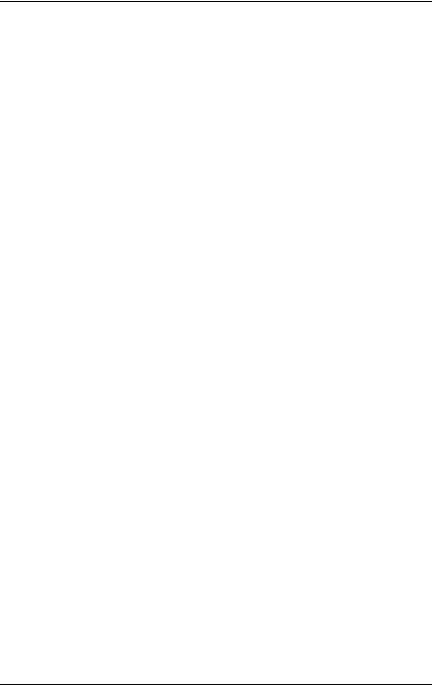
Komma igång
Om datorn inte levererades med ett Microsoft-operativsystem, gäller vissa delar av denna dokumentation inte dig. Anvisningar för installation och konfiguration av operativsystemet finns i dokumentationen till det operativsystem som levererades med datorn. Ytterligare information finns i den online-hjälp som finns tillgänglig när du har installerat operativsystemet.
Microsoft-säkerhetsuppdatering
Det här systemet har levererats från HP-fabriken med de nödvändiga Microsoft-uppdateringarna som fanns tillgängliga vid tiden för utveckling laddade i datorn och klara för installation. HP och Microsoft rekommenderar å det bestämdaste att du installerar Microsoft Security Updates som laddats in i datorn och sedan kopplar upp dig mot Microsoft Windows uppdaterings-webbplats för att hämta de ytterligare nödvändiga Microsoft Securityuppdateringar som rekommenderas för ditt system.
Installera nödvändiga uppdateringar från Microsoft som finns laddade i din dator
Installera de nödvändiga uppdateringarna, som laddades in i systemet, innan du kopplar upp dig på Internet.
1.Klicka på Start > All program [Alla program] > Software Setup [Installera program]. Bilden Welcome [Välkommen] visas.
2.På välkomst-skärmen klickar du på Next [Nästa].
a.Om Microsoft Windows XP Service Pack Hotfixes [“hetfixar”] visas som ett Software Setup [Installera program]-programalternativ, måste du kontrollera att det är markerat.
2 |
www.hp.com |
Komma igång |
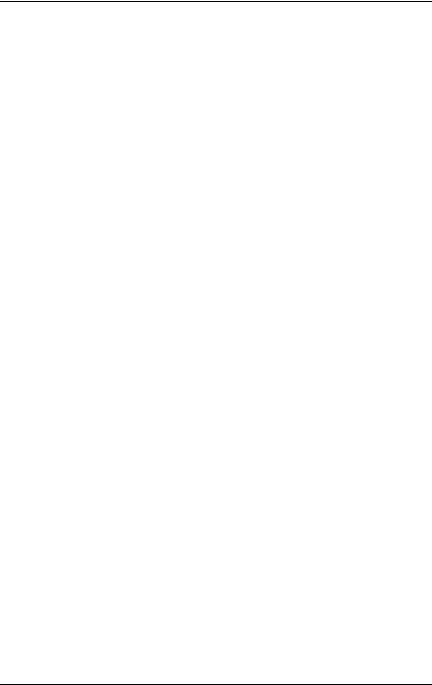
Komma igång
b.Om Microsoft Windows XP Service Pack Hotfixes [“hetfixar”] inte visas som ett Software Setup [Installera program]-programalternativ, då förinstallerades uppdateringarna på fabriken. Klicka på Cancel [Avbryt] och fortsätt till steg 5.
3.Klicka på Nästa för att fortsätta med installationen.
Nu visas en statusstapel som anger installationens förlopp.
4.Från fönstret Setup Complete [Installationen slutförd] klickar du på Finish [Avsluta] för att starta om datorn.
5.Fortsätt med stegen i avsnittet Downloading Updates from the Microsoft Windows Update Web site [Ladda ned uppdateringar från Microsoft Windows uppdateringswebbplats] för att se till att du har
alla de senaste uppdateringarna för ditt system.
Ladda ned uppdateringar från Microsoft Windowsuppdateringswebbplats
1.För att ställa in din Internet-anslutning klickar du på Start > Internet Explorer och följ anvisningarna på skärmen.
2.När du har etablerat en Internet-anslutning klickar du på Start-knappen.
3.Välj menyn All Program [Alla program].
Klicka på länken Windows Update överst på menyn.
Du kommer nu till Microsoft Windowsuppdateringswebbplats.
Du ser ett eller flera dialogruta där du ombeds att installera ett program på www.microsoft.com.
4.Klicka på Yes [Ja] för att installera programmen på www.microsoft.com.
Komma igång |
www.hp.com |
3 |
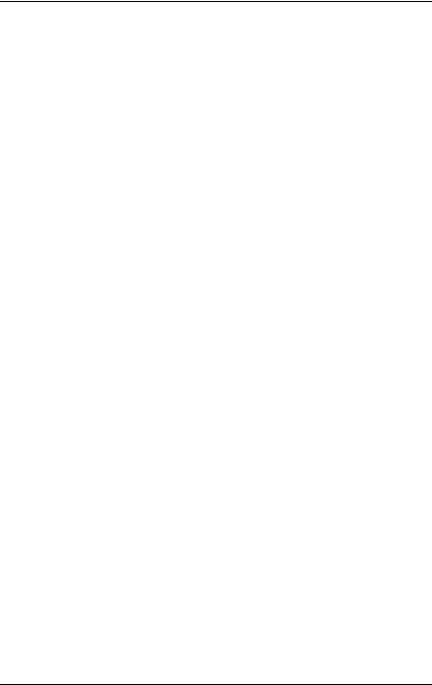
Komma igång
5.Klicka på länken Scan for Updates [Leta efter uppdateringar] när den visas på skärmen.
När du gjort detta klickar du på länken Critical Updates and
Service Packs [Nödvändiga uppdateringar och servicepaket] när den visas under rubriken Pick updates to install
[Välja uppdateringar att installera].
En lista med uppdateringar visas med alla uppdateringar som standardmässigt valts.
Vi rekommenderar att du installerar samtliga uppdateringar i det här avsnittets lista.
6.Klicka på länken Review and Install Updates [Granska och installera uppdateringar].
7.Klicka på knappen Install Now [Installera nu]. Detta startar nedladdningen av viktiga uppdateringar och installerar dem automatiskt.
8.När uppdateringarna har installerats uppmanas du i Windows XP att starta om datorn. Se till att spara alla filer eller dokument som du kanske har öppnat innan du startar om datorn. Klicka sedan på Yes [Ja] för att starta om datorn.
Tillgänglighet
HP har som målsättning att utforma produkter, tjänster och program med ökad användbarhet och tillgänglighet för alla kunder. HP-produkter med förinstallerat Microsoft Windows XP eller som är förberedda för XP, är utvecklade för tillgänglighet. Dessa produkter har testats med industriledande Assistive Technology-produkter för att garantera samma tillgänglighet – när som helst och var som helst...och för vem som helst.
4 |
www.hp.com |
Komma igång |
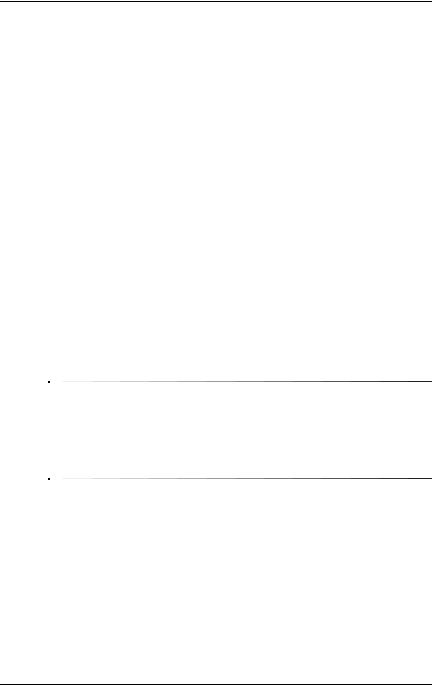
Komma igång
Installera eller uppgradera drivrutiner
När du installerar extra maskinvara efter att du installerat operativsystemet måste du också installera drivrutiner för denna maskinvara.
Vid uppmaning om i386-katalogen ersätter du sökvägen med C:\i386 eller använder knappen Browse [Bläddra] i dialogrutan för att hitta i386-mappen. Detta gör att operativsystemet kan hitta rätt drivrutiner.
De senaste supportprogrammen, inklusive supportprogram för operativsystemet hittar du på adressen www.hp.com. Klicka på support & drivers [support & drivrutiner], välj Download drivers and software [Ladda ned drivrutiner och programvara], ange datorns modellnummer och tryck på Enter [Retur].
Du kan också hämta de senaste supportprogrammen på cd-skivor. På följande webbplatser hittar du information om hur du kan köpa en prenumeration på supportprogrammen på cd-skivor:
http://h18000.www1.hp.com/support/files/desktops/us/
purchase.html
Om du har en optisk CD-RW-enhet i datorn måste du installera rätt programvara för att kunna skriva till enheten. För att installera programmet dubbelklickar du på ikonen Setup Software [Installera program] på skrivbordet eller installationsprogrammet där du sedan väljer Easy CD Creator and Direct CD.
Anpassa bildskärmen
Du kan manuellt välja eller ändra bildskärmens modell, svepfrekvenser, upplösning, färginställningar, teckensnittsstorlekar och strömsparinställningar manuellt. För att göra det högerklickar du på skrivbordet i Windows och väljer sedan Egenskaper i menyn som visas. Mer information kan du hitta i online-dokumentationen som medföljde grafikkortet eller i den dokumentation som medföljde bildskärmen.
Komma igång |
www.hp.com |
5 |
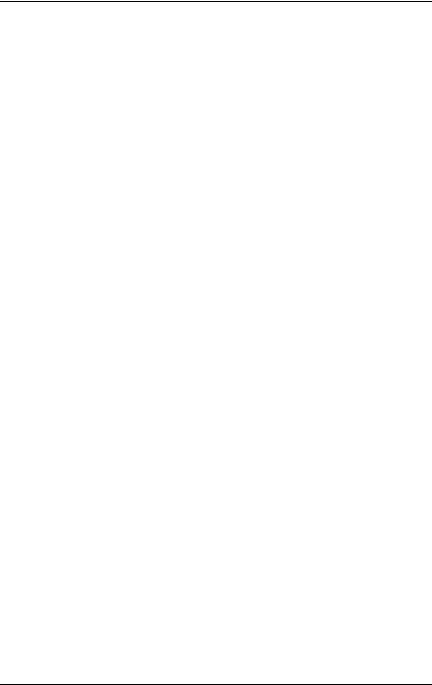
Komma igång
Skydda programvaran
För att skydda programmen mot förlust eller skada bör du ha säkerhetskopior av alla systemprogram, program och relaterade filer som finns på hårddisken. Anvisningar för säkerhetskopiering av filer kan du hitta i dokumentationen till operativsystem eller säkerhetskopieringsprogram.
Överföring av filer och inställningar
Använd överföringsguiden Microsoft Windows XP Files and Settings för att flytta filer och inställningar från den gamla till den nya datorn. Klicka på Start > Alla program > Tillbehör > Systemverktyg > guiden Filoch inställningsöverföring.
Återställa programvaran
Återställer det ursprungliga operativsystemet och den fabriksinställda programvaran med användning av cd-skivan Restore Plus! och andra cd-skivor som levererades med datorn. Läs igenom och följ noga anvisningarna för den återställningsfunktion som levererades med datorn.
Frågor om, eller problem med denna cd kan besvaras av kundtjänst.
Stänga av datorn
För att stänga av datorn på rätt sätt måste du först avsluta operativsystemet. I Microsoft Windows XP Professional klickar du på Start > Shut [Stäng] > Down [av]. I Microsoft Windows XP Home klickar du på Start > Stäng av datorn. Datorn stängs då av automatiskt.
6 |
www.hp.com |
Komma igång |
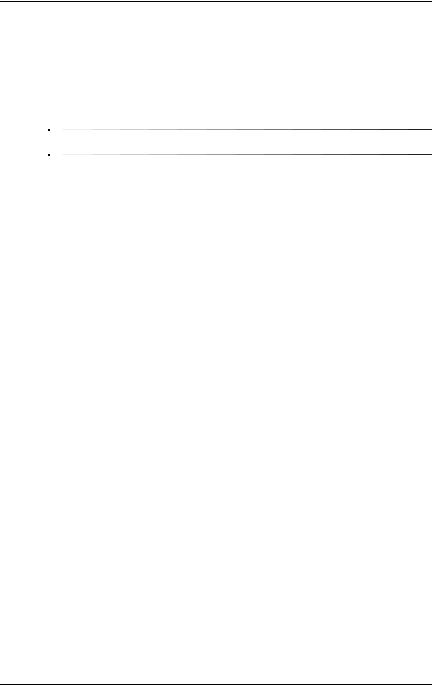
Komma igång
Beroende på vilket operativsystem du använder kan du använda På/av-knappen för att få datorn att gå in i viloläge (standby) i stället för att stängas av. Detta gör att du sparar ström utan att behöva stänga dina program. Du kan senare starta upp datorn direkt utan att behöva starta operativsystemet igen och utan att förlora några data.
ÄSE UPP! Manuell avstängning av datorn kan leda till att data förloras.
Om du vill stänga av systemet helt håller du i stället knappen intryckt under fyra sekunder. Manuell avstängning i stället för viloläge kan dock leda till att du förlorar data.
På vissa modeller kan du konfigurera om strömknappen till strömbrytare genom att köra setup-programmet.
I Konfigureringshandboken cd-skivan Documentation finns mer information om användning av setup-programmet.
Ytterligare information
Ytterligare produktinformation i det lättanvända PDF-formatet finns på cd-skivan Documentation. Denna CD innehåller följande dokument:
■Quick Setup [Snabbinstallation] (tillgänglig som utskrift och som Adobe Acrobat PDF-fil på cd-skivan) Hjälper dig att ansluta datorn och kringutrustning.
■Getting Started [Komma igång] (finns som utskrift och som PDF-fil på cd-skivan) Hjälper dig att ställa in medföljande programvara; innehåller grundläggande felsökningsinformation som du kan använda om du får problem med installationen.
■Hardware Reference Guide [Referenshandbok] Ger en översikt över produktens maskinvara och innhåller också anvisningar för uppgradering av denna datormodell samt ger information om RTC-batterier, minne och matningsspänning.
Komma igång |
www.hp.com |
7 |
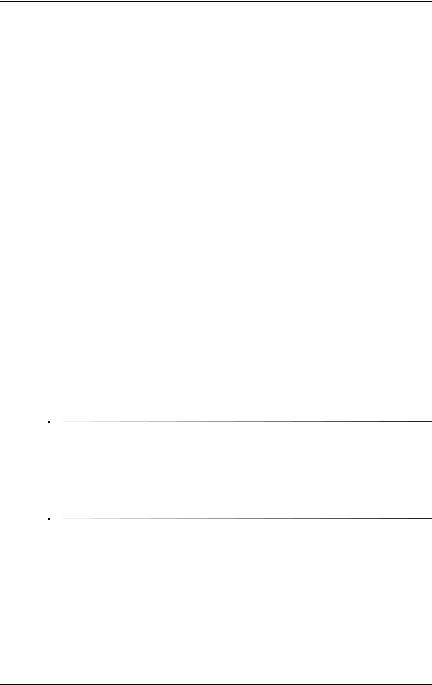
Komma igång
■Computer Setup (F10) Utility Guide [Konfigureringshandboken]
(PDF-fil på cd-skivan) Ger anvisningar för hur setup-programmet används för att konfigurera om datorn eller ändra standardinställningar av olika skäl såsom installation
av ny maskinvara.
■Hantera datorn (PDF-fil på cd-skivan) innehåller definitioner och bruksanvisningar för säkerhetsfunktioner och Intelligent Manageability som finns förinstallerade i vissa modeller.
■Nätverkshandbok (PDF-fil på cd-skivan) Ger grundläggande information om nätverk, anvisningar för installation av drivrutiner, bruksanvisning för de grafikkortsfunktioner som är förinstallerade i vissa datormodeller samt information om Internet-leverantörer och användning av Internet.
■Felsökning (PDF-fil på cd-skivan) En heltäckande handbok som innehåller tips för felsökning av datorn samt beskriver olika maskinoch programvaruproblem som du kan råka ut för och hur de kan lösas. Innehåller information om diagnostiska koder och hur funktionen Diagnostik för Windows körs.
■Säkerhet och föreskrifter (PDF-fil på cd-skivan) Innehåller information om säkerhet och normer i enlighet med förordningar i USA, Kanada och olika internationella bestämmelser.
Om du saknar cd-ROM-spelare kan du ladda ned produktdokumentationen från nätet på adressen www.hp.com. Klicka på support & drivers [support & drivrutiner], välj Se supportoch felsökningsinformation, ange datorns modellnummer och tryck på Enter [Retur].
8 |
www.hp.com |
Komma igång |
